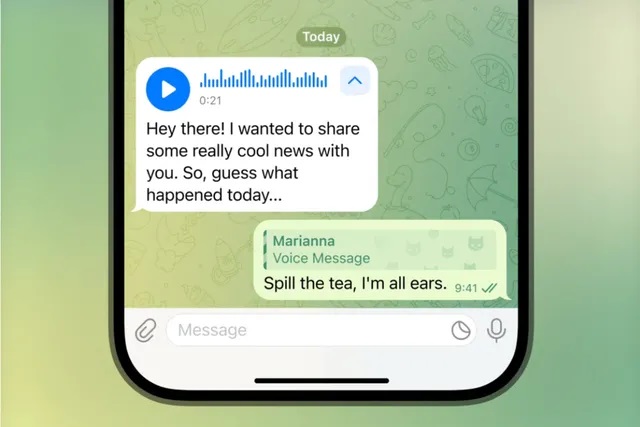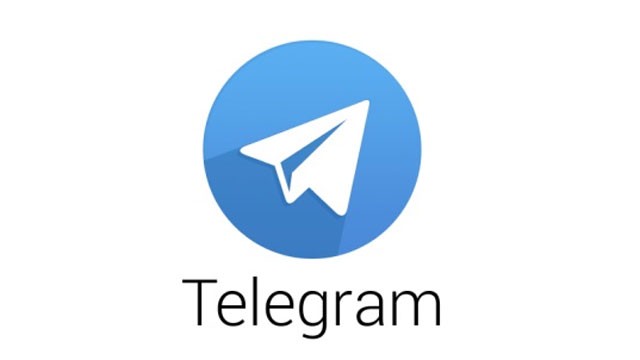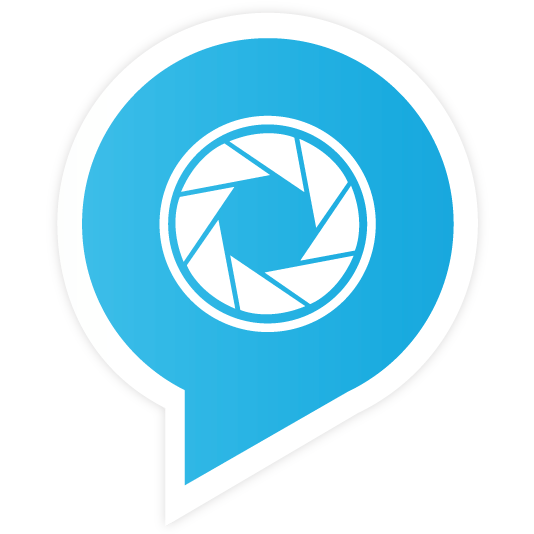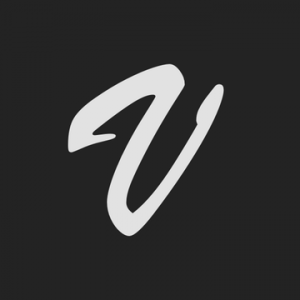ایجاد چند اکانت تلگرام روی یک دستگاه
تلگرام یکی از محبوبترین پیامرسانهای حال حاضر در دنیا است و یکی از دلایل محبوبیت تلگرام در میان مخاطبین این است که همیشه قابلیتهای خود را متناسب با نیاز کاربران بهروز میکند. یکی از این قابلیتهای که چند وقتی است به تلگرام اضافه شده قابلیت داشتن چند اکانت در یک دستگاه و نرمافزار است. با استفاده از این قابلیت هر کاربر میتواند چندین اکانت را بهصورت همزمان در دستگاه خود مدیریت کند.
همچنین اگر خط موبایل جدید خریداری کردهاید و نیاز دارید یک حساب کاربری جدید در تلگرام ایجاد کنید، دیگر نیازی نیست که حساب کاربری قدیمی خود را پاک کنید، زیرا میتوانید چندین حساب کاربری تلگرام درون یک برنامه تلگرام داشته باشید.
در ادامه این مقاله با ما همراه باشید تا باهم مراحل اضافه کردن چند اکانت در تلگرام را مرور کنیم.
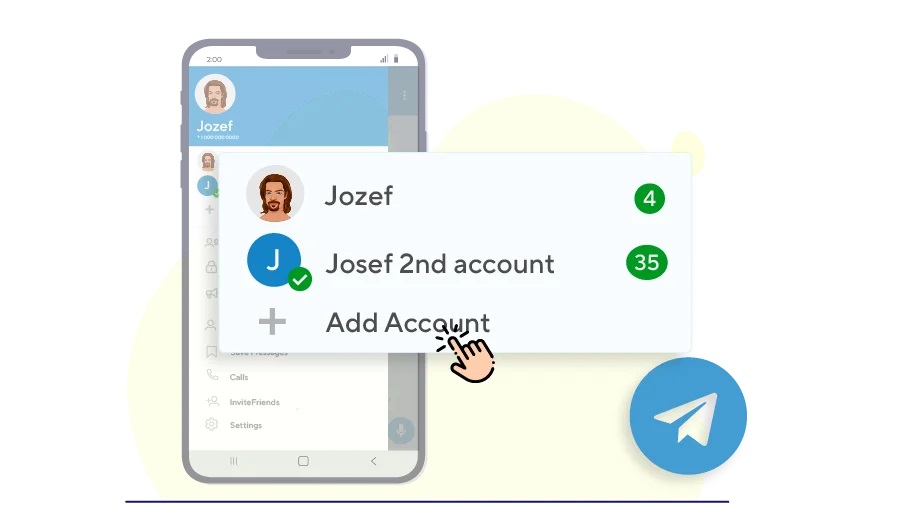
استفاده از چندین اکانت بهصورت همزمان در یک نرمافزار تلگرام بسیار ساده است. درواقع، تنها باید شمارههایی که میخواهید با آنها اکانت تلگرام داشته باشید را وارد کنید و چند مرحله ساده را برای ساخت اکانت و جابجایی بین آنها را انجام دهید.
- قبل از هرچیز مطمئن شوید که آخرین نسخه تلگرام روی دستگاه شما نصب شده باشد. در غیر این صورت ممکن است نتوانید اکانت جدید اضافه کنید.
- بعد از اینکه مطمئن شدید تلگرام شما بهروز است برنامه تلگرام را باز کنید (اگر بار اول است که میخواهید از تلگرام استفاده و آنرا راهاندازی کنید، باید با یکی از شمارههای مدنظر اولین حساب کاربری خود را ایجاد کنید و سپس مراحل بعدی را ادامه دهید. اگر هم که قبلاً در تلگرام حساب کاربری داشتید مراحل بعدی را انجام دهید)
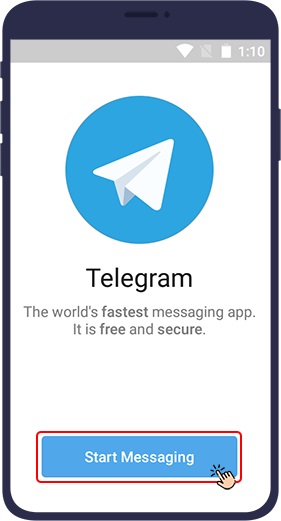
- روی سه خط افقی قسمت بالا و سمت چپ برنامه بزنید تا یک منو برای شما باز شود. (البته سادهتر این است که صفحه را به سمت راست بکشید).
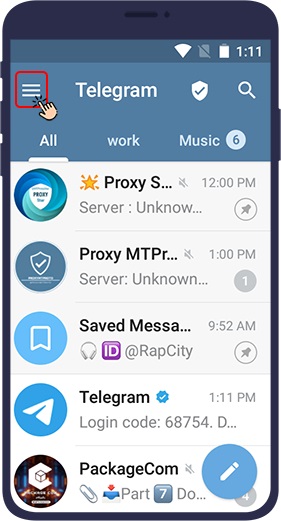
- در این قسمت باید به سراغ گزینه Add Account (اضافه کردن حساب کاربری) بروید. ممکن است با باز کردن منو این گزینه به شما نمایش داده نشود، اگر طبق شکل این گزینه را در منو مشاهده نکردید به مرحله چهارم بروید.
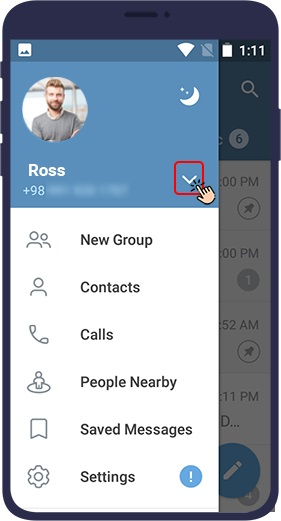
- برای دیدن گزینه Add Account باید نماد فلش مانندی را که در قسمت روبروی اسم و شماره تلفن شما نمایش داده میشود را لمس کنید تا گزینه Add Account برای شما ظاهر شود و بتوانید آن را انتخاب کنید.
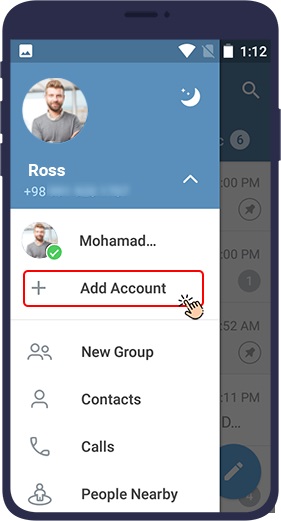
- با زدن گزینه Add Account یک پنجره جدید برای شما باز میشود که دو کادر دارد. با لمس کردن کادر بالایی (Country) لیست کشورها باز میشود و شما باید کشور مورد نظر خود را انتخاب کنید.
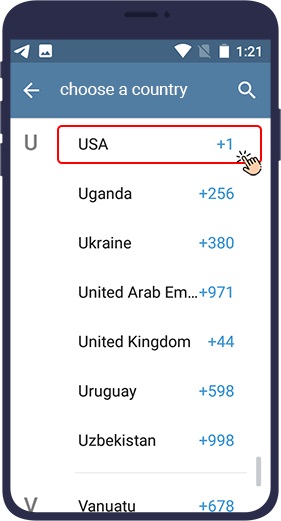
- بعد از انتخاب کشور بهصورت خودکار به صفحه قبل برمیگردید. در کادر دوم و پایینی این صفحه (Phone number) باید شماره تلفن حساب کاربری جدید خود را وارد کنید. بعد از انتخاب کشور و وارد کردن شماره موبایل باید علامت دایرهای شکل آبی رنگی که یک فلش رو به جلوی سفید رنگ داخل آن است را بزنید.
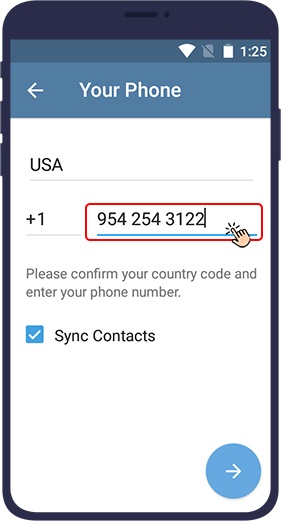
- اکنون با زدن این علامت از شما سوال میشود شماره درست است یا خیر؟ اگر شماره درست بود گزینه Yes را بزنید و اگر شماره را غلط وارد کرده بودید گزینه Edite را بزنید تا بتوانید شما را ویرایش کنید. بعد از زدن گزینه Yes جهت تایید شماره تلفن جدید وارد شده یک کد برای شما پیامک میشود.
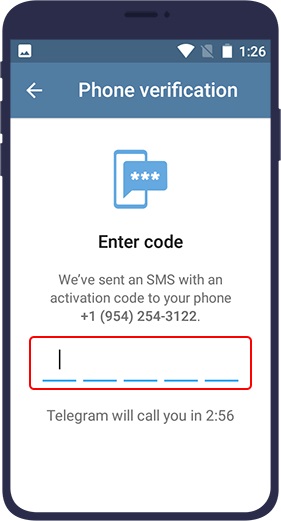
- پس از وارد کردن کد دریافت شده شماره شما تایید خواهد شد و به یک صفحه جدید وارد میشوید که در آنجا باید نام خود را در کادر اول و نام خانوادگی (که وارد کردن آن اختیاری است) را در کادر دوم وارد کنید. همچنین میتوانید با زدن روی گزینه دوربین در قسمت بالای کادرها برای اکانت خود عکس هم انتخاب کنید. بعد از انجام این کارها دایره آبی رنگ با فلش رو به جلو را برنید تا مراحل به پایان برسند.
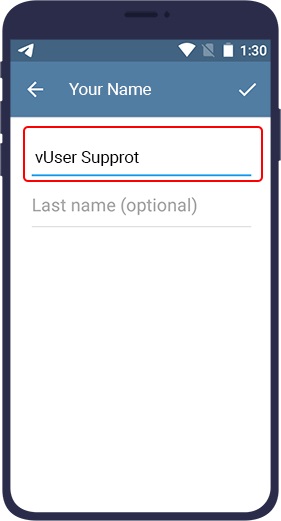
- اگر مراحل بالا را با موفقیت انجام داده باشید حالا می توانید عناوین هر دو اکانت خود را مشاهده کرده و از طریق اکانت جدید تلگرام با مخاطبین خود ارتباط برقرار کنید.
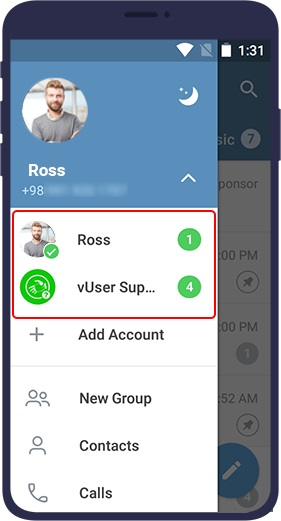
چگونه بین چند اکانت تلگرام جابجا شویم
شاید فکر کنید حالا که چند اکانت تلگرام روی دستگاه خود دارید برای رفتن به هر کدام نیاز است که از دیگری خارج شوید، اما باید بگوییم نیازی به این کار نیست و شما میتوانید با استفاده از همان برنامه تلگرامی که روی گوشی موبایل یا دسکتاپ خود دارید بهراحتی بین حسابهای خود سوییچ کرده و جابجا شوید.
برای انجام این کار تنها کافی است که نماد سه خط افقی را از قسمت بالای برنامه تلگرام بزنید تا بتوانید حسابهایی که روی دستگاه خود دارید را مشاهده کنید و با انتخاب هر یک بین آنها سوییچ کرده و جابجا شوید. برای مثال اگر یک حساب کاربری شخصی برای ارتباط با دوستان و آشنایان و یک حساب کاربری برای کسب و کار خود دارید به استفاده از یکی از آنها محدود نخواهید شد و میتوانید از هردو حساب کاربری بهصورت همزمان استفاده کنید.
نوتیفیکیشنها (اعلانهای) چند اکانت تلگرام
اگر چندین حساب کاربری در یک برنامه تلگرام داشته باشید، اعلانهای تمام اکانتها را در اپلیکیشن تلگرام خود دریافت خواهید کرد. همچنین هنگام دریافت اعلانها به شما اطلاع داده میشود که هر اعلان مربوط به کدامیک از حسابهای کاربری شما است.
روش افزودن اکانت سوم در تلگرام
در کل تلگرام یک قانون جهت اضافه کردن اکانت جدید دارد و آن هم این است که باید برای ساخت و استفاده از هر اکانت جدید، یک شماره موبایل جدید اعلام کنید. درنتیجه اگر یک گوشی دو سیم کارت دارید و به یک اکانت شخصی و یک اکانت کاری در تلگرام نیاز دارید، فقط باید مراحل بالا را دنبال کنید. اما اگر گوشی موبایل شما دو سیم کارته بوده و به اکانت سوم هم نیاز دارید باید سیم کارت سوم را درون یک گوشی دیگر بگذارید و مراحل اضافه کردن اکانت جدید در تلگرام و تایید سیم کارت را طبق توضیحات بالا انجام دهید.
نکته مهم جهت داشتن اکانت سوم یا بیشتر این است که سیم کارت آن شماره تنها زمان راهاندازی و تایید شماره تلفن باید فعال باشد و پس از راهاندازی حساب جدید، دیگر نیازی نیست آن سیم کارت فعال باشد.
منبع:
https://www.v-user.com/en/blog/how-to-have-multiple-telegram-accounts-on-a-single-device
همچنین خواندن مطالب زیر توصیه می شود:
مودم آنتن دار یا مودم بدون آنتن کدام بهتر است؟